忘记摄像机(IPC)设备密码,如何重置?
问题介绍
为了监控视频的安全,水星大部分IPC支持设置“设备密码”,在“水星安防APP”首次添加IPC时会提示设置“设备密码”,如下图:
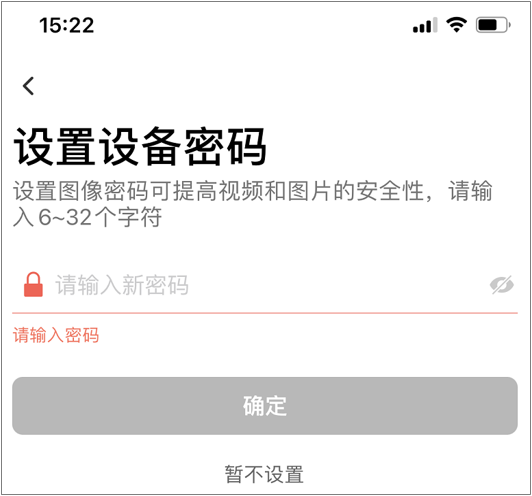
如果 “设备密码”忘记了,可以通过下面四种方法中任意一种重置“设备密码”(不支持找回旧密码)。
解决方法
方法一:通过“水星安防APP”在线重置密码(推荐)
1. 手机打开“水星安防APP”,登录绑定该设备的MERCURY ID账号。
2. 登录MERCURY ID账号后,在“我的设备”找到该台IPC,点击预览页面,点击预览页面右上角的“齿轮”按钮,进入“摄像机设置”页面,然后按下面路径重置密码,如下图:
▲注意:因为不是所有IPC的任何版本均支持在线重置“设备密码”,如果在“摄像机设置”找不到“修改密码”选项,建议点击“摄像机固件升级”,升级后再尝试。
方法二:复位摄像机
水星部分IPC支持“按键复位”,复位方法是:设备通电状态下长按Reset键5s左右,等待设备红灯快闪。红灯快闪表示正在恢复出厂设置。
IPC恢复出厂设置后,需要重新设置才能使用,具体方法请参考: 如何使用水星安防APP添加新设备?
方法三:通过“水星安防系统”重置密码
【准备工作】
(1) 电脑安装“水星安防系统”:使用电脑或笔记本上网,下载水星安防系统软件,并安装好软件。
(2) 确保电脑和IPC在同一局域网:使用网线把安装好安防客户端的电脑和IPC直接连接起来,也可以把电脑和IPC都连接在一台交换机上,确保电脑与IPC在同一局域网且正常通讯。
(3) 确认电脑和IPC在相同网段:电脑要重置密码,需要配置和摄像头相同网段的IP地址。也就是说,如果IPC是192.168.1.60或192.168.1.63,那么您需要给电脑配置192.168.1.X的地址。电脑配置IP地址的方法,请参考:如何给电脑配置IP地址?。
【重置密码步骤】
步骤1.客户端扫描发现IPC
打开“水星安防系统”客户端,进入“设置>设备列表>未添加设备”,点击对应摄像头“更多>设置密码>忘记密码”,如下图:
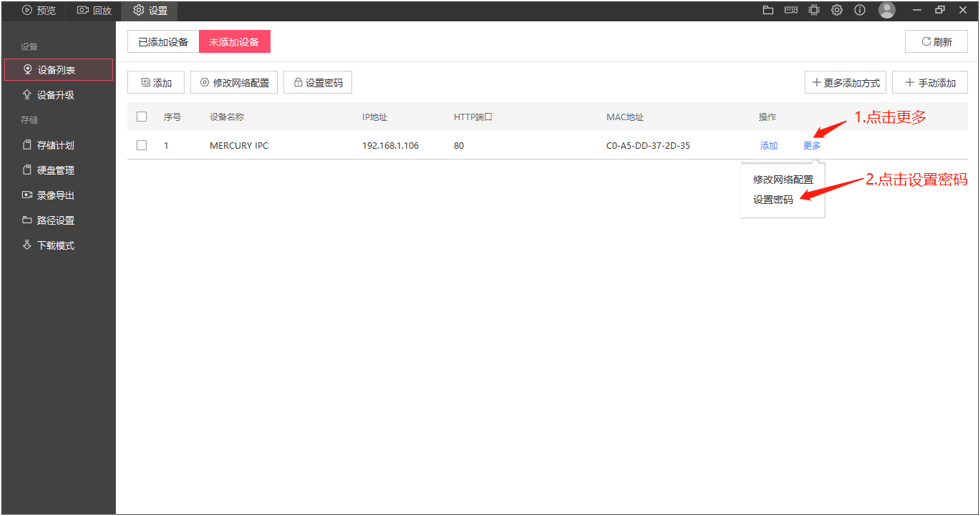
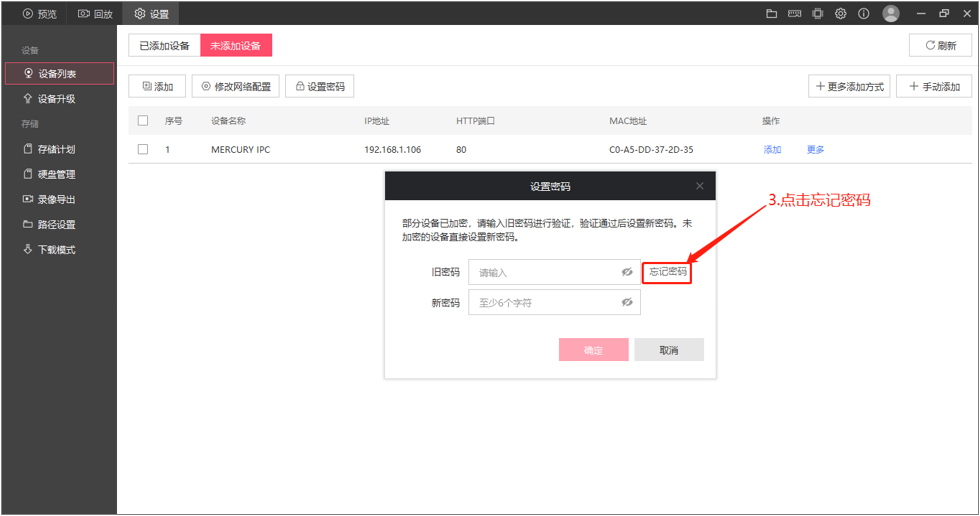
步骤2.重置密码
情况1:如果电脑可以上网,客户端可通过手机账号获取验证码、输入个人信息,最终无需通过安全码即可直接重置IPC密码。


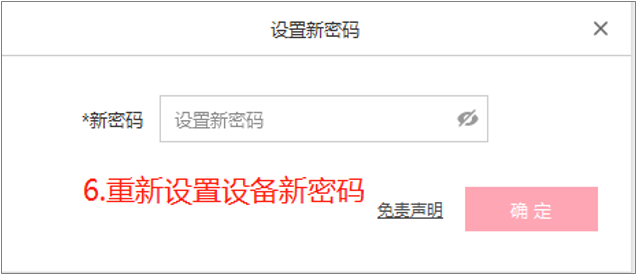
情况2:如果电脑无法上网,点击“暂时无法联网”,通过安全码获取验证码的方式进行重置IPC密码。 这种情况操作步骤较多,具体如下:
(1) 查看安全码
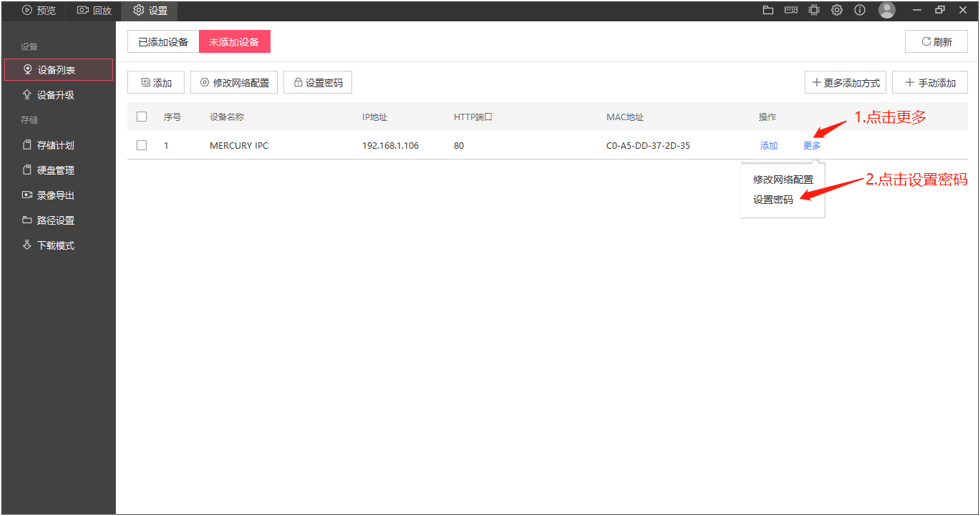
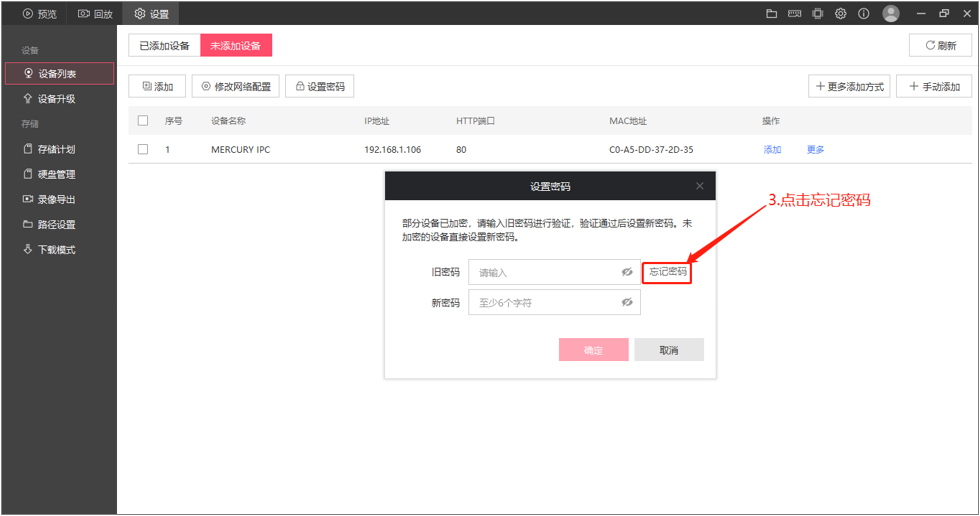
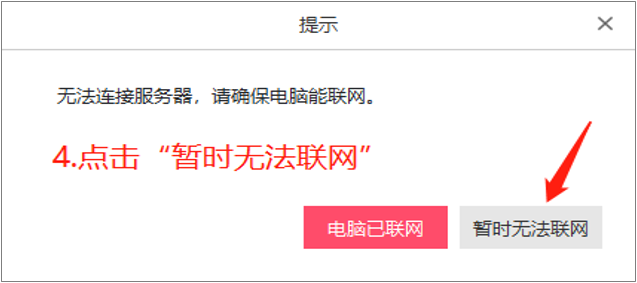
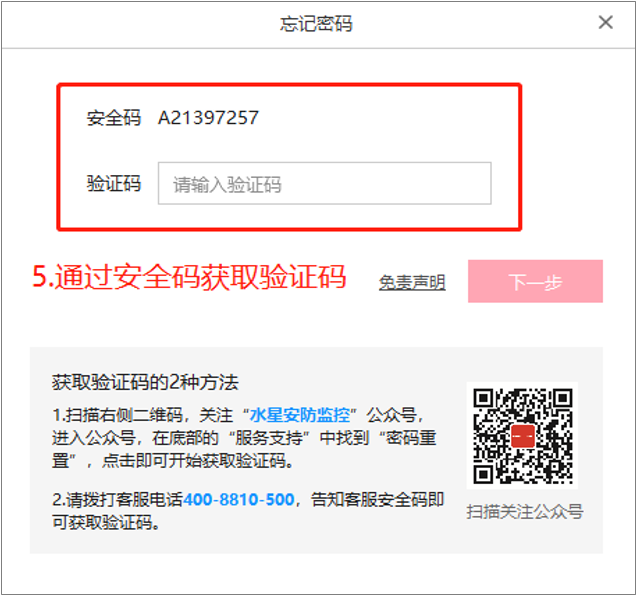
(2) 输入安全码,获取临时密码
关注 “MERCURY水星服务” 微信公众号,点击界面下方菜单“服务支持->密码重置”,注册成功后使用上述安全码获取临时密码:
A. 长按识别图中二维码,关注“水星安防服务”公众号
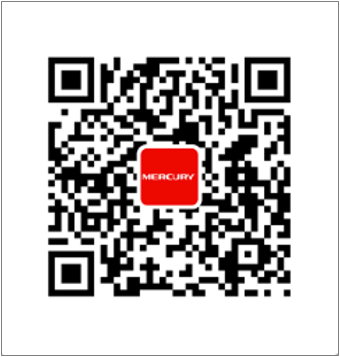
B. 输入安全码,获得临时密码,如下图:

▲注意:密码恢复串的有效时间是2小时,请及时获取临时密码并设置新密码。
(3) 重置密码
在客户端界面输入从公众号获取到的“验证码”,点击“下一步”,重新设置新密码,如下图:
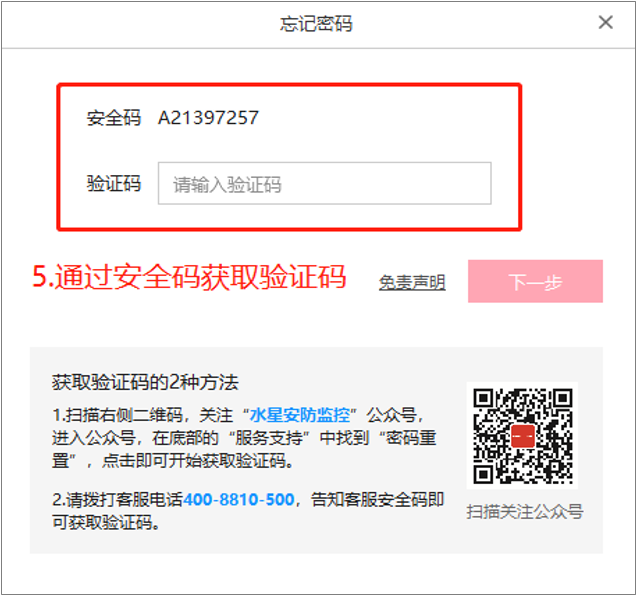
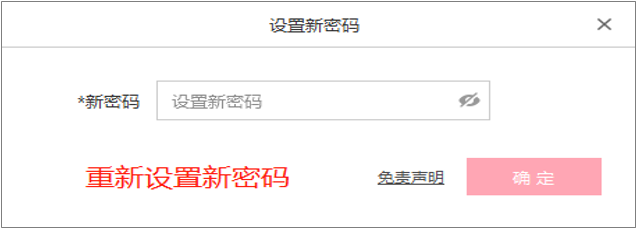
方法四:通过“水星录像机”重置密码
1. 录像机搜索IPC
搜索出未添加且需要重置密码的IPC后,点击“忘记密码”。点击“忘记密码”后可参照上文的“方法三>情况2>获取临时密码”填入到下图的“验证码”中,点击确定,如下图:
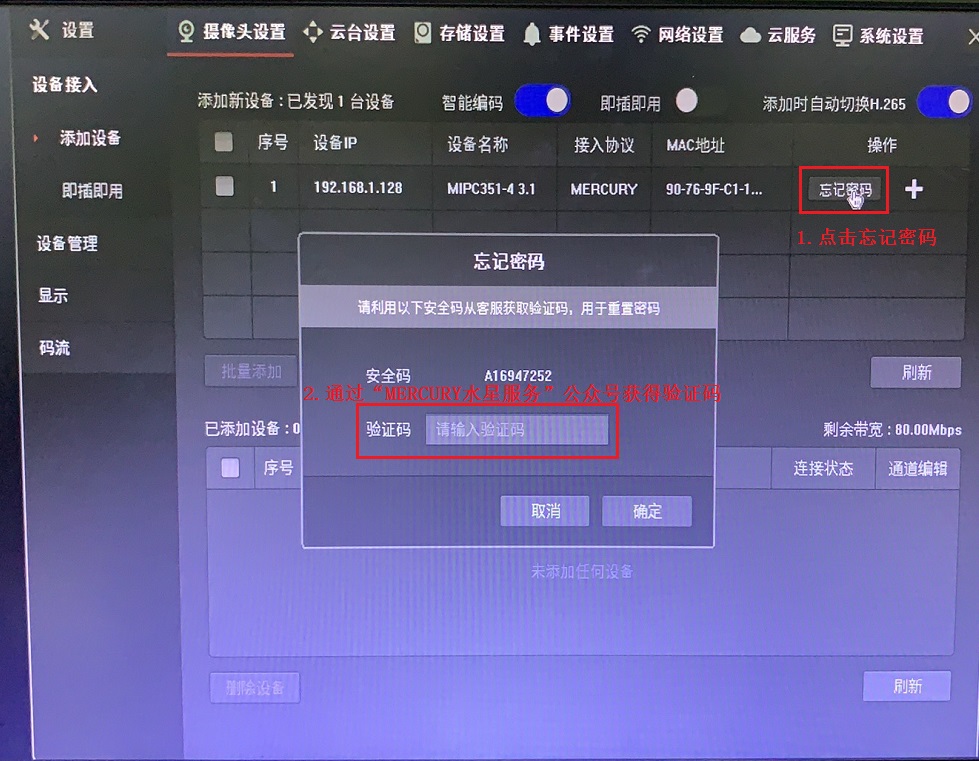
2. 给IPC设置新密码
可以选择使用录像机密码作为IPC的新密码,也可以手动输入密码并点击确认,完成密码的重置,如下图:
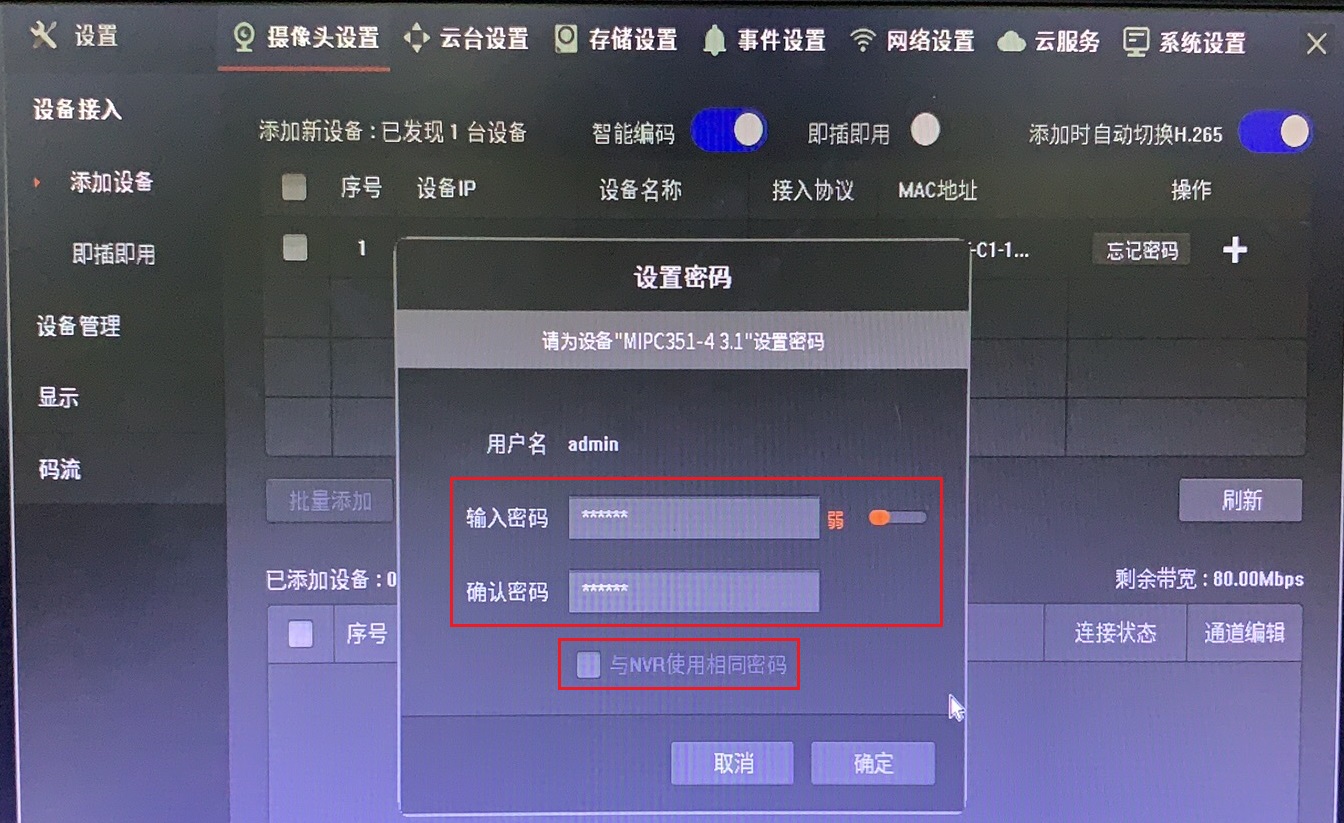
常见问题
1、水星安防系统点击“忘记密码”,提示“网络故障”,怎么办?
在“待添加设备列表”查看IPC的IP地址,与电脑的IP地址进行对比,确保在同一网段。
2、IPC的“视频加密密码”和“设备密码”有什么区别吗?
(1) 没有区别,IPC的“视频加密密码”就是“设备密码”,修改“视频加密密码”会同步修改“设备密码”。
(2) 部分机型支持设置“设备密码”,但不支持“视频加密密码”。
3、“水星安防APP”/“水星安防系统”在哪些场景下重置密码更方便呢?
(1) 在IPC已经绑定MERCURY ID使用并且IPC在线的情况下,十分推荐使用“水星安防APP”重置密码,简单、快捷、方便。
(2) IPC未连接外网或IPC未绑定ID的情况下,建议使用“水星安防系统”在同一局域网下重置密码。





 粤公网安备 44030502003304号
粤公网安备 44030502003304号